Како и како отворити ЗИП и РАР архиве

- 4567
- 511
- Grant Kutch
Није прошло толико времена када је простор на диску морао да се цени и заштити. Тешки точкови су тада били мали капацитет и коштали су феноменални новац, међутим, попут рачунара уопште. Мреже пренос података такође нису имале велику пропусност, па сам морао да негујем скоро сваки килобит. Затим су корисници немилосрдно избрисали непотребне или застареле податке и за пренос на друге људе који су пажљиво одабрали датотеке и документе. Тада је то било за практичност и уштеду простора који су развијени архиватори.

Да бисте сачували простор на диску, неке датотеке морају бити компримоване
Одмах су постали потребне ствари на рачунару малолетног корисника. Појавом графичког окружења у оперативним системима, такође су се развијали, стекли сучеље и поново ушли у "господин је сет", а не само за "напредно", већ и за најобичније људе. У зависности од алгоритама компресије, који је у свету заиста много, они стварају архиву одговарајућом резолуцијом из датотека. Подразумевани прозори је, на пример, изградио могућност да отвори компримовани поштански пакети и створи их; Међутим, трећи решења су још увек већа од ефикасности и брзине рада.
Рад са архивима
Да бисте створили архиву Зип-а, чак и не требате да инсталирате апликације. Као што смо већ напоменули, постоји таква функционалност у оперативном систему Виндовс "ван кутије". Кликните десним дугметом миша на каталогу који желите да додате у архиву и изаберите "Скуеезе". Појавиће се напредак-бар, а у тренутном каталогу ће се појавити датотека са зип екстензијом. Да бисте га отворили на рачунар, кликните поново десно дугме и изаберите исто име. Архивска датотека се може копирати, послат путем е-маила или снимљеног на ЦД-у или Фласх уређају. Дно црта је да је алгоритам компресије са којим је овај архив упакован смањује место које је заузимало на чврстом диску. Али морам рећи да ЗИП није постао де фацто стандард, јер има прилично јак конкурент. Тачно, за кориснику је мало теже, јер неће радити на отварању РАР архиве без посебног програма, морате да ставите додатни софтвер. Овај формат је власнички за ВинРАР архивер који користи многи широм света. Попут зип-а, компримира датотеке и мапе, уграђен је у Виндовс контекстни мени, осим што је њен интерфејс нешто сложенији. Чињеница је да ће се у циљу стварања архиве бити потребно одредити неке параметре, на пример, где тачно на рачунару да сачувате добијену датотеку, степен компресије, величину датотеке, ако желите неколико архива, и лозинку, тада ћете морати да уђете када се распакирате. Морам рећи да је то прилично ефикасна заштита за ваше податке, јер без ове лозинке архив једноставно неће отворити.
Опћенито, постоје и други програми за креирање ЗИП датотека и њихово отварање, осим уграђеног. Ово је, на пример, ВинЗип, који је такође веома популаран. Али последњих година постоје и друга решења, брзо и систематски освоје тржиште. Мислимо на 7зип, прекршио је отворени систем - архива. Може се преузети са службене веб странице за све уобичајене оперативне системе бесплатно и може да ради са великом већином архива. Такође је уграђена у контекстни мени, тако да за обичног корисника његова употреба није тешка. Пошто можете отворити РАР или ЗИП датотеку не само посебним програмима, већ и 7зип, као и, у ствари, да бисте створили ове архиве, брзо је постало популарно решење за многе људе. Чињеница је да је слободно јер је развијена под лиценцом ГНУ / ГПЛ, тако да је постала одлична алтернатива комерцијалним производима. И његова способност да сарађује са тако егзотичним форматима за обичног корисника као ГЗИП, Бзип2 или Тар, Линук формати то само додаје. Да бисте конфигурисали архиву да бисте радили са било којом врстом компримованих датотека, започните свој радни прозор у име Администратора из контекстног менија, изаберите "Подешавања" и стављајући потребне квачице, кликните на ОК. Сада ће бити било који објект ове резолуције у овом програму на овај начин откриће подразумевано у овом програму.
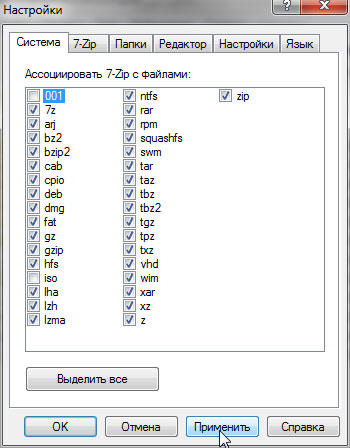
Дакле, распакирање архиве на рачунару за корисника, по правилу, кључа да кликне на њу са десним тастером и одабиром линије у менију. Велика већина ових датотека једноставно је компримирана, без сегментације или заштите лозинком, тако да их можете слободно отворити. Ако сте одабрали ставку "Отворите помоћу програма", шта год да се назива, у левој страни горњег дела прозора постоји дугме "Екстракт". У овом прозору можете одабрати које датотеке и мапе са садржаја архиве распакунути су за рачунар, јер вам је можда не требате у потпуности. Да бисте то учинили, изаберите их и након тог кликните на "Екстракт". Програм ће вас затражити где тачно требате расписати ове датотеке. Друга опција, као што смо већ рекли, изаберемо ставку "Екстракт" у контекстном менију, а затим ће се распакирање извршити у тренутном каталогу, а програм вам неће показати ваш радни прозор.
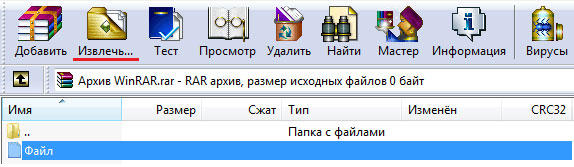
Пошто можете отворити РАР или ЗИП датотеку користећи један од горе наведених програма буквално пар кликова мишем, веома су популарни међу корисницима. Поред појединачних датотека, они су такође способни за обраду архива, разбијене у сет мапа, издвајају се из селективне објекте и спакују компримоване мапе. То је много погодније него у зору развоја рачунарске технологије, када је било потребно отворити такве мапе кроз команде конзоле.
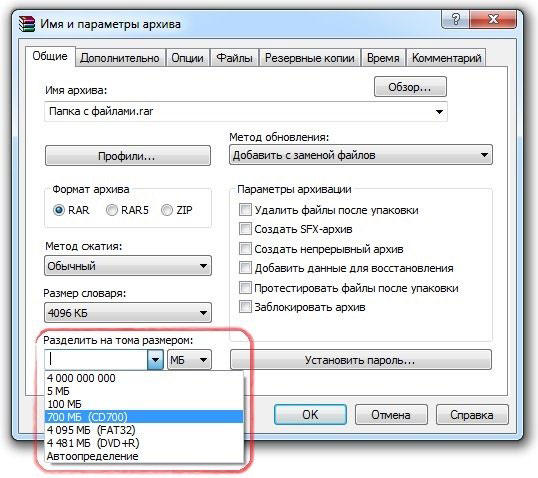
Закључак
Употреба архива за модерног корисника не даје проблеме захваљујући промишљеним графичким интерфејсима. Није важно који програм који користите, њихов рад је изграђен на сличним принципима, а интеграција са контекстуалним менијем оперативног система у потпуности уклања потребу за проучавањем радног статора.
- « Позовите мелодију у функцијама за подешавање Виндовс Мобиле
- Претварање фотографије у боји у црно-бело у Пхотосхопу »

